如何在任务栏里加上“显示桌面”快捷键 在任务栏里加上“显示桌面”快捷键的方法有哪些
发布时间:2017-07-04 14:44:19 浏览数:
今天给大家带来如何在任务栏里加上“显示桌面”快捷键,在任务栏里加上“显示桌面”快捷键的方法有哪些,让您轻松解决问题。
“显示桌面”是个放在任务栏快速启动模块里的小图标,别看它是个图标,只要一点击它就能回到桌面,不用一个个关闭缩小窗口,非常方便。当我们误操作或者丢失这个图表“显示桌面”,我们该怎么办把它找出来加上的任务栏里呢?具体方法如下:
解决方法1:
1首先鼠标指向任务栏空白处,鼠标“右击”--选择“工具栏”,查看“快速启动”有没有打上钩。如果没打上勾,那么任务栏“快速启动”栏都不会显示。
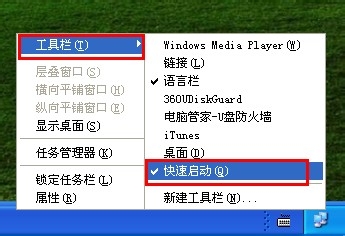
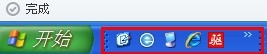
解决方法2:
1在桌面空白处“鼠标右键”,选择“新建”---“文本文档”
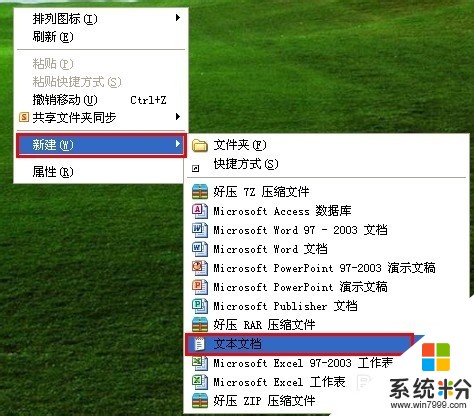 2
2使用文本文档编辑器,重新用以下内容建立一个显示桌面.scf文件。内容如下:[Shell] Command=2 IconFile=explorer.exe,3[Taskbar] Command=ToggleDesktop
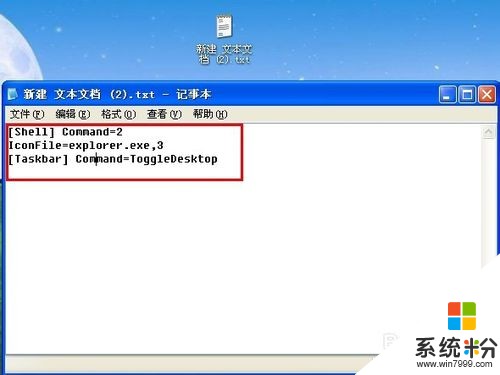 3
3保存好后把文件名改为“显示桌面.scf”,“确实需要更改吗?”选择“是”
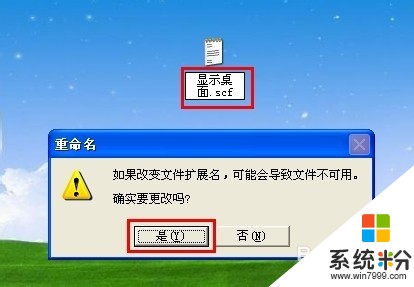 4
4再将其拖到快速启动栏上,显示桌面图标就回来了。

解决方法3:
1点击开始--“运行”对话框中输入“REGSVR32 /n /i:u shell32”(不含双引号)
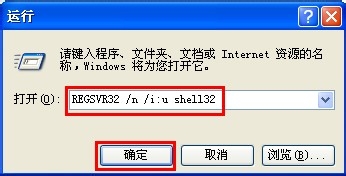 2
2然后回车,片刻后会弹出“shell32中的DllInstall成功”对话框,点击“确定”,“显示桌面”按钮就出现了。

以上就是如何在任务栏里加上“显示桌面”快捷键,在任务栏里加上“显示桌面”快捷键的方法有哪些教程,希望本文中能帮您解决问题。